
Sisällysluettelo:
- Kirjoittaja John Day [email protected].
- Public 2024-01-30 09:00.
- Viimeksi muokattu 2025-01-23 14:41.


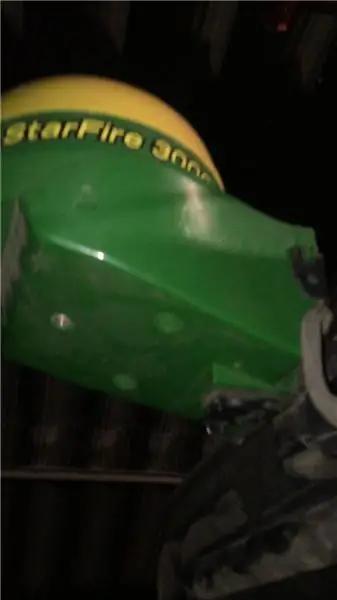
Prosessi on ottaa GPS pois puimurin ohjaamosta, laittaa se traktorin ohjaamoon, irrottaa näyttö puimurista ja laittaa se traktoriin. Tämän prosessin suorittamiseen ei tarvita työkaluja ja varovainen kiipeäminen laitteiden ympärillä, koska se on vaarallista.
Vaihe 1: Ota GPS pois puimurista

Etsi keltainen maapallo ohjaamon etuosasta puimurista. Irrota lanka yhdistelmästä, joka on kytketty GPS -maapalloon, vetämällä alas ja työntämällä liittimen sivuja sisään. ÄLÄ vedä johdosta. Vedä maapallon pohjassa olevaa mustaa salpaa alaspäin ja käännä sitä kerran tai kaksi ja vedä salpa pois kiinnikkeestä, johon maapallo on kytketty. Kun se on avattu, nosta maapalloa ylös ja sen pitäisi tulla heti ulos kiinnikkeestä. Älä pudota maapalloa, koska ne ovat erittäin kalliita.
Vaihe 2: Irrota näyttö yhdistelmästä
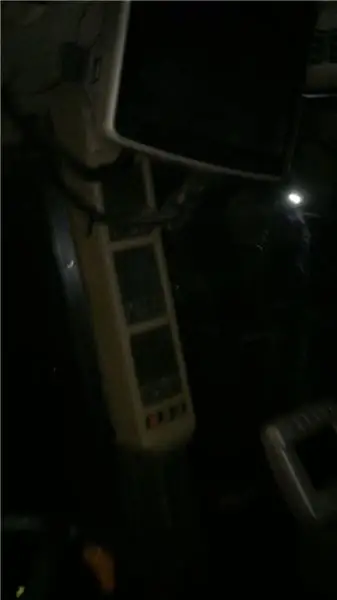
Mene leikkuupuimurin ohjaamoon ja etsi näyttö. Näyttö näyttää pieneltä televisiolta ja näytön takana on sointu, joka on irrotettava ohjaamosta. Irrota sointu irrottamalla liitin kääntämällä sitä. ÄLÄ vedä johdosta. Kun johto on irrotettu, nosta näyttöä ylös ja käännä sitä vastapäivään ja vedä sitä ja sen tulee irrota näytön kiinnikkeestä. Älä pudota näyttöä, koska ne ovat erittäin kalliita.
Vaihe 3: Kytke GPS traktoriin
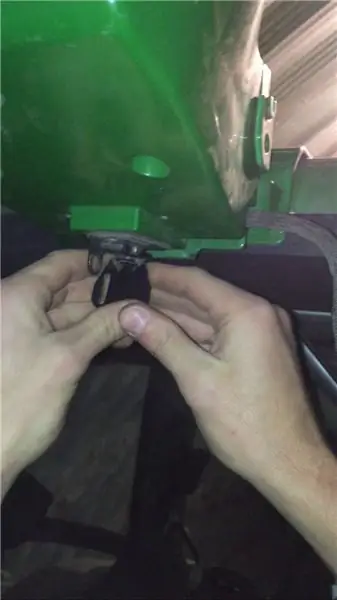
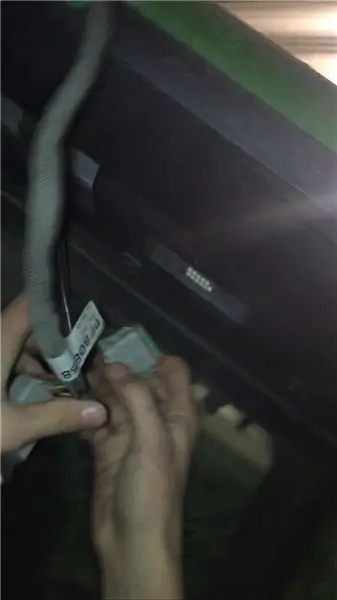
Mene traktoriin, johon GPS ja näyttö ovat kytkeytyneet. Tämä vaihe on aivan kuten vaihe 1, mutta se on päinvastainen, koska laitamme GPS: n päälle sen poistamisen sijaan. Ensimmäinen asia on asettaa GPS -maapallo kiinnikkeeseen ja antaa sen painaa kiinnikkeensä. Kiinnitä salpa maapallosta kiinnikkeeseen ja kytke sitten johdin ohjaamon katon alle.
Vaihe 4: Liitä näyttö traktoriin
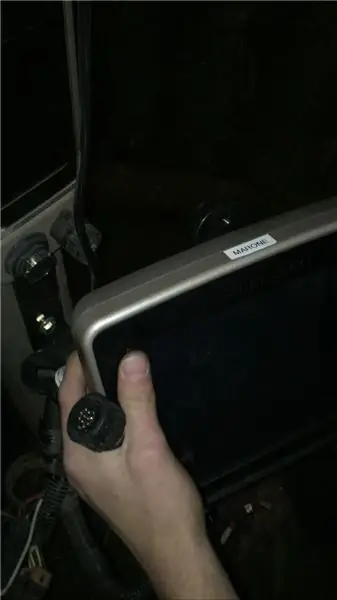
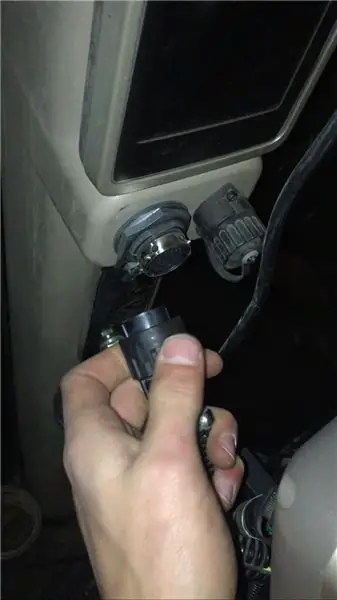
Mene traktorin ohjaamoon ja kytke näyttö. Tämä vaihe on aivan kuten vaihe 2, mutta se on myös päinvastainen, koska liitämme näytön sen sijaan, että irrotamme sen. Aseta näyttö ensin kiinnikkeeseen noin 45 asteen kulmassa niin, että näytön vasen puoli on alempi kuin oikea, ja käännä sitä sitten myötäpäivään, jolloin sen pitäisi liukua sisään ja pudota alas pidikkeeseen. Kun näyttö on kytketty pidikkeeseen, kytke johto traktorin kulmassa olevaan pylvääseen.
Vaihe 5: Varmista, että näyttö ja GPS on kytketty oikein
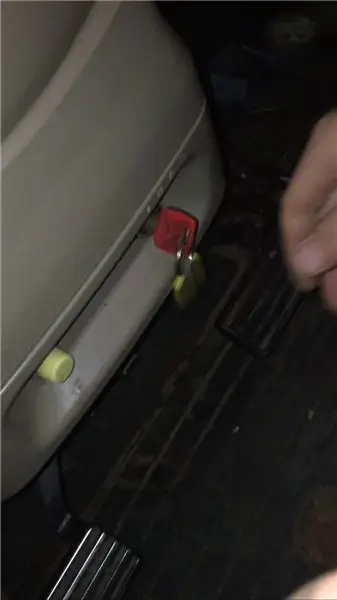

Kytke traktorin avain päälle ja jos näytön valot ovat onnistuneet, vaiheet on suoritettu!
Suositeltava:
Servometronomi, ohjelmoitava eri nopeuksille: 3 vaihetta

Servometronomi, ohjelmoitava eri nopeuksille: Tee oma metronomi. Tarvitset vain Arduino Mega 2560 -aloitussarjan ja yhteensopivan tietokoneen
Eri hyödytön kone: 6 vaihetta (kuvilla)

Eri hyödytön kone: Kun ympärillä oli niin paljon hyödyttömiä koneita, yritin tehdä sellaisen, joka on hieman erilainen.Sen sijaan, että meillä olisi mekanismi, joka työntää vaihtokytkintä taaksepäin, tämä kone yksinkertaisesti kääntää kytkintä 180 astetta, Tässä projektissa käytin Nemaa 17 askelmoottoria, joka
Liikkuva OLOID - eri lemmikki eri aikoina: 10 vaihetta (kuvilla)

Liikkuva OLOID - eri lemmikki eri aikoina: Korona on muuttanut elämämme: se vaatii fyysistä etäisyyttä, mikä puolestaan johtaa sosiaaliseen etäisyyteen. Mikä sitten voisi olla ratkaisu? Ehkä lemmikki? Mutta ei, korona tulee eläimistä. Säästämme itsemme toiselta Corona 2.0: lta. Mutta jos meillä
Kuinka muuntaa mikä tahansa mediatiedosto eri muotoihin: 6 vaihetta

Kuinka muuntaa minkä tahansa mediatiedoston eri muotoihin: Voimme käyttää erilaisia mediatiedostojen muuntimia. Verkossa suosikkini online -medianmuunnin on: http: //www.mediaconverter.orgTässä yksinkertaisessa opetusohjelmassa käytämme "Format Factory", joka on hämmästyttävä universaali mediatiedostomuunnin
Ympäristöanturijärjestelmän kiinnitys UAV -laitteisiin: 18 vaihetta

Ympäristöanturijärjestelmän kiinnitys UAV -laitteille: Tämän ohjeen tarkoitus on kuvata, kuinka rakentaa, kiinnittää ja käyttää Integrated Solutions Technologyn ympäristöanturijärjestelmää yhdessä DJI Phantom 4 -lennokin kanssa. Nämä anturipaketit käyttävät dronea siirtääkseen
